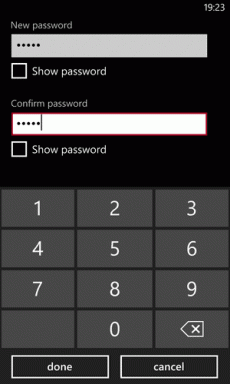Kuidas kustutada WhatsAppi kontakti
Miscellanea / / November 29, 2021
Nagu me teame, kuvatakse telefonis kontakti lisamisel see automaatselt ka WhatsAppi kontaktiloenditesse. Oletame, et salvestasite oma telefoni kohaliku kohaletoimetaja numbri. Kui kohaletoimetaja on ka sinu numbri salvestanud, näeks ta sinu profiilipilti, viimati nähtud, kohta jne.

Muidugi, alati saab muuta privaatsusseadeid, kuid see mõjutab kõiki teie kontaktiloendis olevaid inimesi.
Mida sa siis teed? Kuidas peita oma profiilipilti, umbes, viimati nähtud jne. sellistest profiilidest? Teie ainus panus on kustutada WhatsAppi kontakt.
Aga kuidas seda teha ja millised on selle tagajärjed? Vastuse leiate siit. Hüppame sisse.
Kustuta WhatsAppi kontakt
WhatsAppil pole kasutajanimede süsteemi. The WhatsAppi kontaktid on lingitud teie telefoni kontaktide/aadressiraamatusse salvestatud numbritega.
Ilma suhkrukatteta, las ma räägin sellest otse. WhatsAppis pole algset valikut, mis võimaldaks teil kontakte kustutada või neist lahti saada. Nii et WhatsAppi kontakti eemaldamiseks peate numbri oma telefoni kontaktide loendist kustutama.

Enne kontakti eemaldamise protsessi alustamist on oluline teada selle järelmõjusid.
Mis juhtub, kui kustutate WhatsAppi kontakti
Kuna kustutate kontakti oma telefoniraamatust, kaotate võimaluse helistada või neile otse sõnumeid saata. See tähendab, et nendega käsitsi ühenduse võtmiseks peate numbri teistesse rakendustesse sisestama.
Märge: Kontakti kustutamine ei peata tema sõnumeid ega kõnesid. Nad saavad teiega endiselt WhatsAppis ja muudes rakendustes ühendust võtta.
Kui olete otsustanud kontakti oma telefoniraamatust kustutada, toimige Androidis ja iPhone'is järgmiselt.
Android
Samm 1: Käivitage WhatsApp ja avage kustutatava kontakti vestluslõng.
2. samm: Puudutage ülaosas kontakti nime.

3. samm: Teid suunatakse inimese profiilikuvale. Puudutage ülaosas kolme punktiga ikooni ja valige menüüst Kuva aadressiraamatus.


4. samm: Avanevad kontaktandmed. Klõpsake ülaosas kolme punktiga ikooni ja valige menüüst Kustuta. Ilmub hüpikaken, mis palub teil kustutamise kinnitada. Puudutage nuppu Kustuta.


iPhone
Samm 1: Avage WhatsApp ja minge kontakti juurde, mille soovite eemaldada. Seejärel puudutage vestluskuval ülaosas kontakti nime.
2. samm: Kontaktteabe ekraanil toksake Redigeeri.

3. samm: Teid suunatakse kontakti muutmise ekraanile. Puudutage nuppu Kustuta kontakt. Seejärel taaskäivitage telefon.

Teise võimalusena avage oma Androidis või iPhone'is aadressiraamat või kontaktide rakendus, leidke kontakt ja kustutage see sealt.
Kontakt eemaldatakse teie WhatsAppist. Kui see on siiski nähtav, järgige allpool mainitud tõrkeotsingu režiime.
Samuti teemal Guiding Tech
Kustutatud kontaktid kuvatakse endiselt WhatsAppis
Kui järgisite ülaltoodud samme õigesti, kuid kontaktid kuvatakse teie WhatsAppis, on probleemi lahendamiseks kolm võimalust.
1. Värskendage WhatsAppi kontakte Androidis
WhatsAppil kulub kontaktiloendi automaatseks värskendamiseks veidi aega. Saate seda Androidis käsitsi teha. Selleks avage WhatsApp ja puudutage ujuvat koostamis- või uue vestluse nuppu.
Märge: iPhone ei toeta kontaktide käsitsi värskendamist.

Seejärel puudutage kolme punktiga ikooni ja valige menüüst Värskenda. Pärast seda otsige kustutatud kontakti. Loodetavasti ei kuvata seda WhatsAppis.


2. Kustuta vestlus
Kontaktide kustutamine ei eemalda nende vana vestluslõimi WhatsAppist. Nii et kui näete endiselt vestlust, peate selle käsitsi kustutama.
Selleks Androidis, toksake ja hoidke all vestlusloendis olevat vestluslõimi. Seejärel puudutage ülaosas kustutamisikooni.

iPhone'is, nipsake vestluslõngal vasakule ja puudutage valikut Rohkem. Seejärel klõpsake nuppu Kustuta vestlus.

3. Taaskäivitage telefon
Lõpuks, kui ülaltoodud kaks meetodit ebaõnnestuvad, taaskäivitage telefon.
Kas teine inimene teab, kui kustutate WhatsAppi kontakti?
Olenemata sellest, kas kustutate kontakti või lihtsalt vestluslõime, ei teavita WhatsApp teist inimest sellest. Kui aga kustutate kontakti ja teie viimati nähtud, teabe ja oleku privaatsusseaded on seatud väärtusele Ainult kontaktid, võivad need muutuda kahtlustavaks, kuna need asjad kaovad nende jaoks.
Samuti teemal Guiding Tech
Kustutage WhatsAppis blokeeritud kontaktid
Kui sa seda arvasid blokeeritud kontaktid võivad omada eriõigusi, siis on kahju, et pean teile pettumuse valmistama, kuna ka nende jaoks pole eraldi kustutamisnuppu. Peate blokeeritud kontakti oma telefoniraamatust kustutama nagu tavalise kontakti, et see eemaldada WhatsAppist.
Kas peaksite kontaktid kustutama
Nagu eespool nägite, on kontakti kustutamine karm samm, kuna peate esmase kontakti oma aadressiraamatust ise kustutama. Nii et kui te ei soovi selle inimesega ühegi rakenduse kaudu enam ühendust võtta, võite selle oma telefonist kustutada.

Kuid kui soovite need eemaldada ainult WhatsAppist, mitte telefonist, võite proovida muud viisid nende vältimiseks WhatsAppis.
Alternatiivid kontaktide kustutamisele
Lihtsaim viis on blokeerida inimene WhatsAppis. Kui blokeerite inimese, ei saa ta teiega ühendust võtta ja te kaotate ka võimaluse nendega WhatsAppis ühendust võtta. Samuti ei näe nad teie viimati nähtud profiili, profiilipilti ega teavet selle kohta. Õnneks ei mõjuta see teisi rakendusi.
Siiski, kui sa lihtsalt tahad piirata oma staatust kellegi suhtes ilma neid blokeerimata, saate kasutada oleku privaatsusseaded aka lugusid, et seda valitud inimeste eest varjata.
Samuti teemal Guiding Tech
Ühe mündi kaks külge
Kuigi WhatsAppi ilu seisneb selles, et te ei pea kasutajanime küsima ega ootama, kuni nad lisavad, muudab sama asi selle ka ebapühaks. Selle põhjuseks on asjaolu, et me ei soovi, et kõigil oleks võimalus meile sõnumeid saata või WhatsAppis meie profiilipilti vaadata.
Loodan, et WhatsApp parandab pakutavaid privaatsusseadeid või veelgi paremini – tutvustab spetsiaalset viisi kontaktide kustutamiseks otse WhatsAppis.
Järgmine: kas soovite lisada kontakte otse WhatsAppi veebist? Selleks vaadake seda lihtsat juhendit.